本篇學習目標
- 能夠理解vue組件概念和作用
- 能夠掌握封裝組件能力
- 能夠使用組件之間通信
- 能夠完成todo案例
1. vue組件
1.0_為什么用組件
以前做過一個折疊面板

需求: 現在想要多個收起展開的部分
方案1: 復制代碼
- 代碼重復 冗余
- 不利于維護
- 案例用less寫的樣式, 所以下載
yarn add less less-loader@5.0.0 -D
- 模板標簽 - 在這個基礎上, 把要復用的多復制幾份(講解不好的地方引出解決方案)
<template><div id="app"><h3>案例:折疊面板</h3><div><div class="title"><h4>芙蓉樓送辛漸</h4><span class="btn" @click="isShow = !isShow">{{ isShow ? '收起' : '展開' }}</span></div><div class="container" v-show="isShow"><p>寒雨連江夜入吳, </p><p>平明送客楚山孤。</p><p>洛陽親友如相問,</p><p>一片冰心在玉壺。</p></div></div></div>
</template><script>
export default {data() {return {isShow: false}}
}
</script><style lang="less">
body {background-color: #ccc;#app {width: 400px;margin: 20px auto;background-color: #fff;border: 4px solid blueviolet;border-radius: 1em;box-shadow: 3px 3px 3px rgba(0, 0, 0, 0.5);padding: 1em 2em 2em;h3 {text-align: center;}.title {display: flex;justify-content: space-between;align-items: center;border: 1px solid #ccc;padding: 0 1em;}.title h4 {line-height: 2;margin: 0;}.container {border: 1px solid #ccc;padding: 0 1em;}.btn {/* 鼠標改成手的形狀 */cursor: pointer;}}
}
</style>-
上面復制3份, 發現變化一起變化
解決方案: 不同的部分, 用不同的isShow變量
<template><div id="app"><h3>案例:折疊面板</h3><div><div class="title"><h4>芙蓉樓送辛漸</h4><span class="btn" @click="isShow = !isShow">{{ isShow ? '收起' : '展開' }}</span></div><div class="container" v-show="isShow"><p>寒雨連江夜入吳, </p><p>平明送客楚山孤。</p><p>洛陽親友如相問,</p><p>一片冰心在玉壺。</p></div></div><div><div class="title"><h4>芙蓉樓送辛漸</h4><span class="btn" @click="isShow1 = !isShow1">{{ isShow1 ? '收起' : '展開' }}</span></div><div class="container" v-show="isShow1"><p>寒雨連江夜入吳, </p><p>平明送客楚山孤。</p><p>洛陽親友如相問,</p><p>一片冰心在玉壺。</p></div></div><div><div class="title"><h4>芙蓉樓送辛漸</h4><span class="btn" @click="isShow2 = !isShow2">{{ isShow2 ? '收起' : '展開' }}</span></div><div class="container" v-show="isShow2"><p>寒雨連江夜入吳, </p><p>平明送客楚山孤。</p><p>洛陽親友如相問,</p><p>一片冰心在玉壺。</p></div></div></div>
</template><script>
export default {data() {return {isShow: false,isShow1: false,isShow2: false}}
}
</script><style lang="less">
body {background-color: #ccc;#app {width: 400px;margin: 20px auto;background-color: #fff;border: 4px solid blueviolet;border-radius: 1em;box-shadow: 3px 3px 3px rgba(0, 0, 0, 0.5);padding: 1em 2em 2em;h3 {text-align: center;}.title {display: flex;justify-content: space-between;align-items: center;border: 1px solid #ccc;padding: 0 1em;}.title h4 {line-height: 2;margin: 0;}.container {border: 1px solid #ccc;padding: 0 1em;}.btn {/* 鼠標改成手的形狀 */cursor: pointer;}}
}
</style>總結: 代碼非常的冗余和重復吧? 解決方案呢? 就是采用我們的組件化開發的方式, 往下看
1.1_vue組件_概念
組件是可復用的 Vue 實例, 封裝標簽, 樣式和JS代碼
組件化 :封裝的思想,把頁面上 可重用的部分 封裝為 組件,從而方便項目的 開發 和 維護
一個頁面, 可以拆分成一個個組件,一個組件就是一個整體, 每個組件可以有自己獨立的 結構 樣式 和 行為(html, css和js)
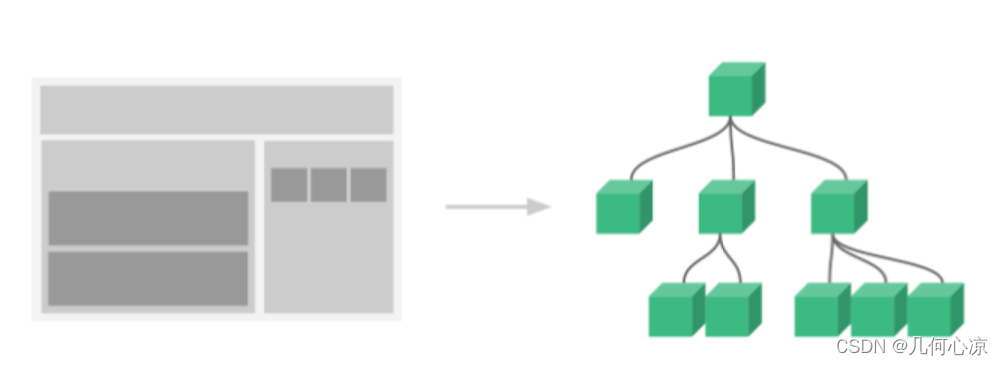
1.2_vue組件_基礎使用
目標: 每個組件都是一個獨立的個體, 代碼里體現為一個獨立的.vue文件
口訣: 哪部分標簽復用, 就把哪部分封裝到組件內
(重要): 組件內template只能有一個根標簽
(重要): 組件內data必須是一個函數, 獨立作用域
步驟:
- 創建組件 components/Pannel.vue
封裝標簽+樣式+js - 組件都是獨立的, 為了復用
<template><div><div class="title"><h4>芙蓉樓送辛漸</h4><span class="btn" @click="isShow = !isShow">{{ isShow ? "收起" : "展開" }}</span></div><div class="container" v-show="isShow"><p>寒雨連江夜入吳,</p><p>平明送客楚山孤。</p><p>洛陽親友如相問,</p><p>一片冰心在玉壺。</p></div></div>
</template><script>
export default {data() {return {isShow: false,};},
};
</script><style scoped>
.title {display: flex;justify-content: space-between;align-items: center;border: 1px solid #ccc;padding: 0 1em;
}
.title h4 {line-height: 2;margin: 0;
}
.container {border: 1px solid #ccc;padding: 0 1em;
}
.btn {/* 鼠標改成手的形狀 */cursor: pointer;
}
</style>
- 注冊組件: 創建后需要注冊后再使用
全局 - 注冊使用
全局入口在main.js, 在new Vue之上注冊
語法:
import Vue from 'vue'
import 組件對象 from 'vue文件路徑'Vue.component("組件名", 組件對象)
main.js - 立即演示
// 目標: 全局注冊 (一處定義到處使用)
// 1. 創建組件 - 文件名.vue
// 2. 引入組件
import Pannel from './components/Pannel'
// 3. 全局 - 注冊組件
/*語法: Vue.component("組件名", 組件對象)
*/
Vue.component("PannelG", Pannel)
全局注冊PannelG組件名后, 就可以當做標簽在任意Vue文件中template里用
單雙標簽都可以或者小寫加-形式, 運行后, 會把這個自定義標簽當做組件解析, 使用組件里封裝的標簽替換到這個位置
<PannelG></PannelG>
<PannelG/>
<pannel-g></pannel-g>
局部 - 注冊使用
語法:
import 組件對象 from 'vue文件路徑'export default {components: {"組件名": 組件對象}
}
任意vue文件中中引入, 注冊, 使用
<template><div id="app"><h3>案例:折疊面板</h3><!-- 4. 組件名當做標簽使用 --><!-- <組件名></組件名> --><PannelG></PannelG><PannelL></PannelL></div>
</template><script>
// 目標: 局部注冊 (用的多)
// 1. 創建組件 - 文件名.vue
// 2. 引入組件
import Pannel from './components/Pannel_1'
export default {// 3. 局部 - 注冊組件/*語法: components: {"組件名": 組件對象}*/components: {PannelL: Pannel}
}
</script>
組件使用總結:
- (創建)封裝html+css+vue到獨立的.vue文件中
- (引入注冊)組件文件 => 得到組件配置對象
- (使用)當前頁面當做標簽使用
1.3_vue組件-scoped作用
目的: 解決多個組件樣式名相同, 沖突問題
需求: div標簽名選擇器, 設置背景色
問題: 發現組件里的div和外面的div都生效了
解決: 給Pannel.vue組件里style標簽上加scoped屬性即可
<style scoped>
在style上加入scoped屬性, 就會在此組件的標簽上加上一個隨機生成的data-v開頭的屬性
而且必須是當前組件的元素, 才會有這個自定義屬性, 才會被這個樣式作用到

總結: style上加scoped, 組件內的樣式只在當前vue組件生效
2. vue組件通信
因為每個組件的變量和值都是獨立的
組件通信先暫時關注父傳子, 子傳父
父: 使用其他組件的vue文件
子: 被引入的組件(嵌入)
例如: App.vue(父) MyProduct.vue(子)
2.0_vue組件通信_父向子-props
目的: 從外面給組件內傳值, 先學會語法, 練習中在看使用場景
需求: 封裝一個商品組件MyProduct.vue - 外部傳入具體要顯示的數據, 如下圖所示

步驟:
-
創建組件components/MyProduct.vue - 復制下面標簽
-
組件內在props定義變量, 用于接收外部傳入的值
-
App.vue中引入注冊組件, 使用時, 傳入具體數據給組件顯示
components/MyProduct.vue - 準備標簽
<template><div class="my-product"><h3>標題: {{ title }}</h3><p>價格: {{ price }}元</p><p>{{ intro }}</p></div>
</template><script>
export default {props: ['title', 'price', 'intro']
}
</script><style>
.my-product {width: 400px;padding: 20px;border: 2px solid #000;border-radius: 5px;margin: 10px;
}
</style>
App.vue中使用并傳入數據
<template><div><!-- 目標: 父(App.vue) -> 子(MyProduct.vue) 分別傳值進入需求: 每次組件顯示不同的數據信息步驟(口訣):1. 子組件 - props - 變量 (準備接收)2. 父組件 - 傳值進去--><Product title="好吃的口水雞" price="50" intro="開業大酬賓, 全場8折"></Product><Product title="好可愛的可愛多" price="20" intro="老板不在家, 全場1折"></Product><Product title="好貴的北京烤鴨" price="290" :intro="str"></Product></div>
</template><script>
// 1. 創建組件 (.vue文件)
// 2. 引入組件
import Product from './components/MyProduct'
export default {data(){return {str: "好貴啊, 快來啊, 好吃"}},// 3. 注冊組件components: {// Product: Product // key和value變量名同名 - 簡寫Product}
}
</script><style></style>
總結: 組件封裝復用的標簽和樣式, 而具體數據要靠外面傳入
2.1_vue組件通信_父向子-配合循環
目的: 把數據循環分別傳入給組件內顯示
數據
list: [{ id: 1, proname: "超級好吃的棒棒糖", proprice: 18.8, info: '開業大酬賓, 全場8折' },{ id: 2, proname: "超級好吃的大雞腿", proprice: 34.2, info: '好吃不膩, 快來買啊' },{ id: 3, proname: "超級無敵的冰激凌", proprice: 14.2, info: '炎熱的夏天, 來個冰激凌了' },
],
正確代碼(不可復制)`
<template><div><MyProduct v-for="obj in list" :key="obj.id":title="obj.proname":price="obj.proprice":intro="obj.info"></MyProduct></div>
</template><script>
// 目標: 循環使用組件-分別傳入數據
// 1. 創建組件
// 2. 引入組件
import MyProduct from './components/MyProduct'
export default {data() {return {list: [{id: 1,proname: "超級好吃的棒棒糖",proprice: 18.8,info: "開業大酬賓, 全場8折",},{id: 2,proname: "超級好吃的大雞腿",proprice: 34.2,info: "好吃不膩, 快來買啊",},{id: 3,proname: "超級無敵的冰激凌",proprice: 14.2,info: "炎熱的夏天, 來個冰激凌了",},],};},// 3. 注冊組件components: {// MyProduct: MyProductMyProduct}
};
</script><style>
</style>
單向數據流
在vue中需要遵循單向數據流原則
- 父組件的數據發生了改變,子組件會自動跟著變
- 子組件不能直接修改父組件傳遞過來的props props是只讀的
父組件傳給子組件的是一個對象,子組件修改對象的屬性,是不會報錯的,對象是引用類型, 互相更新

總結: props的值不能重新賦值, 對象引用關系屬性值改變, 互相影響
2.2_vue組件通信_單向數據流
目標: props變量本身是只讀不能重新賦值
目標:從父到子的數據流向,叫單向數據流
原因: 子組件修改, 不通知父級, 造成數據不一致性
如果第一個MyProduct.vue內自己修改商品價格為5.5, 但是App.vue里原來還記著18.8 - 數據 不一致了
所以: Vue規定props里的變量, 本身是只讀的

總結: 所以props變量本身是不能重新賦值的
問題: 那我怎么才能修改子組件接收到的值呢? - 其實要影響父親, 然后數據響應式來影響兒子們
2.3_vue組件通信_子向父
目標: 從子組件把值傳出來給外面使用
需求: 課上例子, 砍價功能, 子組件點擊實現隨機砍價-1功能

語法:
- 父: @自定義事件名=“父methods函數”
- 子: this.$emit(“自定義事件名”, 傳值) - 執行父methods里函數代碼

components/MyProduct_sub.vue
<template><div class="my-product"><h3>標題: {{ title }}</h3><p>價格: {{ price }}元</p><p>{{ intro }}</p><button @click="subFn">寶刀-砍1元</button></div>
</template><script>
import eventBus from '../EventBus'
export default {props: ['index', 'title', 'price', 'intro'],methods: {subFn(){this.$emit('subprice', this.index, 1) // 子向父eventBus.$emit("send", this.index, 1) // 跨組件}}
}
</script><style>
.my-product {width: 400px;padding: 20px;border: 2px solid #000;border-radius: 5px;margin: 10px;
}
</style>
App.vue
<template><div><!-- 目標: 子傳父 --><!-- 1. 父組件, @自定義事件名="父methods函數" --><MyProduct v-for="(obj, ind) in list" :key="obj.id":title="obj.proname":price="obj.proprice":intro="obj.info":index="ind"@subprice="fn"></MyProduct></div>
</template><script>import MyProduct from './components/MyProduct_sub'
export default {data() {return {list: [{id: 1,proname: "超級好吃的棒棒糖",proprice: 18.8,info: "開業大酬賓, 全場8折",},{id: 2,proname: "超級好吃的大雞腿",proprice: 34.2,info: "好吃不膩, 快來買啊",},{id: 3,proname: "超級無敵的冰激凌",proprice: 14.2,info: "炎熱的夏天, 來個冰激凌了",},],};},components: {MyProduct},methods: {fn(inde, price){// 邏輯代碼this.list[inde].proprice > 1 && (this.list[inde].proprice = (this.list[inde].proprice - price).toFixed(2))}}
};
</script><style>
</style>
總結: 父自定義事件和方法, 等待子組件觸發事件給方法傳值
2.4_階段小結
目標: 總結父子組件關系-通信技術口訣
組件是什么?
- 是一個vue實例, 封裝標簽, 樣式和JS代碼
組件好處?
- 便于復用, 易于擴展
組件通信哪幾種, 具體如何實現?
-
父 -> 子
-
父 <- 子
2.5_vue組件通信-EventBus
目標: 常用于跨組件通信時使用
兩個組件的關系非常的復雜,通過父子組件通訊是非常麻煩的。這時候可以使用通用的組件通訊方案:事件總線(event-bus)
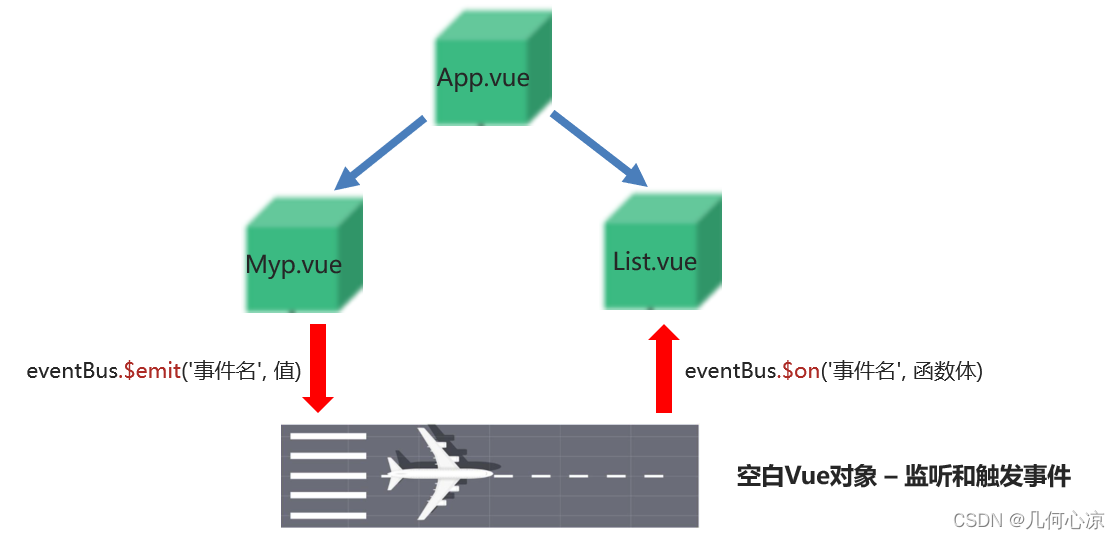
核心語法
EventBus/index.js- 定義事件總線bus對象
import Vue from 'vue'
// 導出空白vue對象
export default new Vue()
List.vue注冊事件 - 等待接收要砍價的值 (直接復制) - 準備兄弟頁面
<template><ul class="my-product"><li v-for="(item, index) in arr" :key="index"><span>{{ item.proname }}</span><span>{{ item.proprice }}</span></li></ul>
</template><script>
export default {props: ['arr'],
}
</script><style>
.my-product {width: 400px;padding: 20px;border: 2px solid #000;border-radius: 5px;margin: 10px;
}
</style>
components/MyProduct_sub.vue(帶學生主要寫觸發eventBus身上事件)
<template><div class="my-product"><h3>標題: {{ title }}</h3><p>價格: {{ price }}元</p><p>{{ intro }}</p><button @click="subFn">寶刀-砍1元</button></div>
</template><script>
import eventBus from '../EventBus'
export default {props: ['index', 'title', 'price', 'intro'],methods: {subFn(){this.$emit('subprice', this.index, 1) // 子向父eventBus.$emit("send", this.index, 1) // 跨組件}}
}
</script><style>
.my-product {width: 400px;padding: 20px;border: 2px solid #000;border-radius: 5px;margin: 10px;
}
</style>
List.vue正確代碼(EventBus接收方)
<template><ul class="my-product"><li v-for="(item, index) in arr" :key="index"><span>{{ item.proname }}</span><span>{{ item.proprice }}</span></li></ul>
</template><script>
// 目標: 跨組件傳值
// 1. 引入空白vue對象(EventBus)
// 2. 接收方 - $on監聽事件
import eventBus from "../EventBus";
export default {props: ["arr"],// 3. 組件創建完畢, 監聽send事件created() {eventBus.$on("send", (index, price) => {this.arr[index].proprice > 1 &&(this.arr[index].proprice = (this.arr[index].proprice - price).toFixed(2));});},
};
</script><style>
.my-product {width: 400px;padding: 20px;border: 2px solid #000;border-radius: 5px;margin: 10px;
}
</style>
總結: 空的Vue對象, 只負責$on注冊事件, emit觸發事件,一定要確保emit觸發事件, 一定要確保emit觸發事件,一定要確保on先執行
2.6_組件通訊說明
Vue的組件通訊不僅僅這三種,還有幾種方式,如果想了解可以去小編之前的文章中查看,在這里小編只為大家羅列了上面常用的三種方式
3. todo案例
完整效果演示
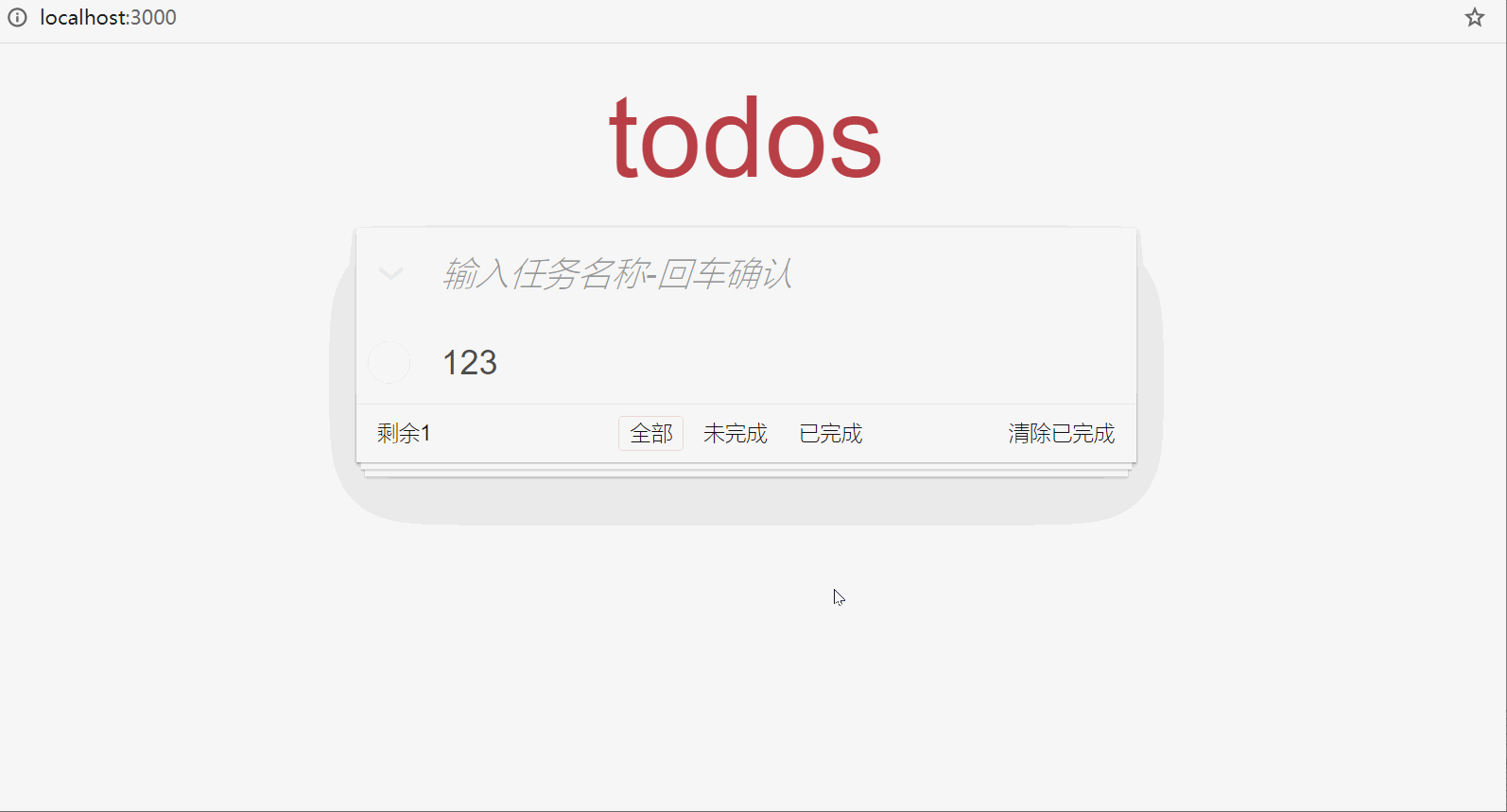
3.0_todo案例-創建工程和組件
目標: 新建工程, 準備好所需的一切
- 需求1: 創建新工程
- 需求2: 分組件創建 – 準備標簽和樣式(從.md筆記復制)
分析:
? ①:初始化todo工程
? ②:創建3個組件和里面代碼(在預習資料.md復制)
? ③:把styles的樣式文件準備好(從預習資料復制)
? ④: App.vue引入注冊使用, 最外層容器類名todoapp
預先準備: 把styles的樣式文件準備好(從預習資料復制), 在App.vue引入使用
// 1.0 樣式引入
import "./styles/base.css"
import "./styles/index.css"
根據需求: 我們定義3個組件準備復用

components/TodoHeader.vue - 復制標簽和類名
<template><header class="header"><h1>todos</h1><input id="toggle-all" class="toggle-all" type="checkbox" ><label for="toggle-all"></label><inputclass="new-todo"placeholder="輸入任務名稱-回車確認"autofocus/></header>
</template><script>
export default {}
</script>
components/TodoMain.vue - 復制標簽和類名
<template><ul class="todo-list"><!-- completed: 完成的類名 --><li class="completed" ><div class="view"><input class="toggle" type="checkbox" /><label>任務名</label><button class="destroy"></button></div></li></ul></template><script>
export default {
}
</script>
components/TodoFooter.vue - 復制標簽和類名
<template><footer class="footer"><span class="todo-count">剩余<strong>數量值</strong></span><ul class="filters"><li><a class="selected" href="javascript:;" >全部</a></li><li><a href="javascript:;">未完成</a></li><li><a href="javascript:;" >已完成</a></li></ul><button class="clear-completed" >清除已完成</button></footer>
</template><script>
export default {}
</script>
App.vue中引入和使用
<template><section class="todoapp"><!-- 除了駝峰, 還可以使用-轉換鏈接 --><TodoHeader></TodoHeader><TodoMain></TodoMain><TodoFooter></TodoFooter></section>
</template><script>
// 1.0 樣式引入
import "./styles/base.css"
import "./styles/index.css"import TodoHeader from "./components/TodoHeader";
import TodoMain from "./components/TodoMain";
import TodoFooter from "./components/TodoFooter";export default {components: {TodoHeader,TodoMain,TodoFooter,},
};
</script>
3.1_todo案例-鋪設待辦任務
目的: 把待辦任務, 展示到頁面TodoMain.vue組件上
- 需求1: 把待辦任務, 展示到頁面TodoMain.vue組件上
- 需求2: 關聯選中狀態, 設置相關樣式
分析:
? ①: App.vue – 準備數組傳入TodoMain.vue內
? ②: v-for循環展示數據
? ③: v-model綁定復選框選中狀態
? ④: 根據選中狀態, 設置完成劃線樣式
App.vue
<TodoMain :arr="showArr"></TodoMain>export default {data() {return {list: [{ id: 100, name: "吃飯", isDone: true },{ id: 201, name: "睡覺", isDone: false },{ id: 103, name: "打豆豆", isDone: true },],};}
};
TodoMain.vue
<template><ul class="todo-list"><!-- 2.2 循環任務-關聯選中狀態-鋪設數據 --><!-- completed: 完成的類名 --><li :class="{completed: obj.isDone}" v-for="(obj, index) in arr" :key='obj.id'><div class="view"><input class="toggle" type="checkbox" v-model="obj.isDone"/><label>{{ obj.name }}</label><!-- 4.0 注冊點擊事件 --><button @click="delFn(index)" class="destroy"></button></div></li></ul>
</template><script>
export default {props: ["list"]
};
</script><style>
</style>
3.2_todo案例-添加任務
目標: 在頂部輸入框輸入要完成的任務名, 敲擊回車, 完成新增功能
- 需求: 輸入任務敲擊回車, 新增待辦任務
分析:
? ①: TodoHeader.vue – 輸入框 – 鍵盤事件 – 回車按鍵
? ②: 子傳父, 把待辦任務 – App.vue中 – 加入數組list里
? ③: 原數組改變, 所有用到的地方都會更新
? ④: 輸入框為空, 提示用戶必須輸入內容
TodoHeader.vue
<template><header class="header"><h1>todos</h1><input id="toggle-all" class="toggle-all" type="checkbox" v-model="isAll"><label for="toggle-all"></label><!-- 3.0 鍵盤事件-回車按鍵3.1 輸入框 - v-model獲取值--><inputclass="new-todo"placeholder="輸入任務名稱-回車確認"autofocus@keydown.enter="downFn"v-model="task"/></header>
</template><script>
// 3. 目標 - 新增任務
export default {data(){return {task: ""}},methods: {downFn(){if (this.task.trim().length === 0) {alert("任務名不能為空");return;}// 3.2(重要) - 當前任務名字要加到list數組里// 子傳父技術this.$emit("create", this.task)this.task = ""}}
}
</script>
App.vue
<TodoHeader @create="createFn"></TodoHeader>methods: {createFn(taskName){ // 添加任務// 3.3 push到數組里let id = this.list.length == 0 ? 100 : this.list[this.list.length - 1].id + 1this.list.push({id: id,name: taskName,isDone: false})},
}
3.3_todo案例-刪除任務
目標: 實現點x, 刪除任務功能
- 需求: 點擊任務后的x, 刪除當前這條任務
分析:
? ①: x標簽 – 點擊事件 – 傳入id區分
? ②: 子傳父, 把id傳回– App.vue中 – 刪除數組list里某個對應的對象
? ③: 原數組改變, 所有用到的地方都會更新
App.vue - 傳入自定義事件等待接收要被刪除的序號
<TodoMain :arr="showArr" @del="deleteFn"></TodoMain>methods: {deleteFn(theId){ // 刪除任務let index = this.list.findIndex(obj => obj.id === theId)this.list.splice(index, 1)},
},
TodoMain.vue - 把id傳回去實現刪除(想好數據在哪里, 就在哪里刪除)
<!-- 4.0 注冊點擊事件 -->
<button class="destroy" @click="delFn(obj.id)"></button>methods: {delFn(id){// 4.1 子傳父this.$emit('del', id)}
}
3.4_todo案例-底部統計
目的: 顯示現在任務的總數
- 需求: 統計當前任務的條數
分析:
? ①: App.vue中 – 數組list – 傳給TodoFooter.vue
? ②: 直接在標簽上顯示 / 定義計算屬性用于顯示都可以
? ③: 原數組只要改變, 所有用到此數組的地方都會更新
TodoFooter.vue - 接收list統計直接顯示
<template><footer class="footer"><span class="todo-count">剩余<strong>{{ count }}</strong></span><ul class="filters"><li><a class="selected" href="javascript:;">全部</a></li><li><a href="javascript:;">未完成</a></li><li><a href="javascript:;">已完成</a></li></ul><button class="clear-completed">清除已完成</button></footer>
</template><script>
export default {// 5.0 props定義props: ['farr'],// 5.1 計算屬性 - 任務數量computed: {count(){return this.farr.length}},
}
</script><style></style>
App.vue - 傳入數據
<TodoFooter :farr="showArr"></TodoFooter>
3.5_todo案例-數據切換
目的: 點擊底部切換數據
- 需求1: 點擊底部切換 – 點誰誰有邊框
- 需求2: 對應切換不同數據顯示
分析:
? ①: TodoFooter.vue – 定義isSel – 值為all, yes, no其中一種
? ②: 多個class分別判斷誰應該有類名selected
? ③: 點擊修改isSel的值
? ④: 子傳父, 把類型isSel傳到App.vue
? ⑤: 定義計算屬性showArr, 決定從list里顯示哪些數據給TodoMain.vue和TodoFooter.vue
App.vue
<TodoFooter :farr="showArr" @changeType="typeFn"></TodoFooter><script>export default{data(){return {// ...其他省略getSel: "all" // 默認顯示全部}},methods: {// ...其他省略typeFn(str){ // 'all' 'yes' 'no' // 修改類型this.getSel = str},},// 6.5 定義showArr數組 - 通過list配合條件篩選而來computed: {showArr(){if (this.getSel === 'yes') { // 顯示已完成return this.list.filter(obj => obj.isDone === true)} else if (this.getSel === 'no') { // 顯示未完成return this.list.filter(obj => obj.isDone === false)} else {return this.list // 全部顯示}}},}
</script>
TodoFooter.vue
<template><footer class="footer"><span class="todo-count">剩余<strong>{{ count }}</strong></span><ul class="filters" @click="fn"><li><!-- 6.1 判斷誰應該有高亮樣式: 動態class6.2 用戶點擊要切換isSel里保存的值--><a :class="{selected: isSel === 'all'}" href="javascript:;" @click="isSel='all'">全部</a></li><li><a :class="{selected: isSel === 'no'}" href="javascript:;" @click="isSel='no'">未完成</a></li><li><a :class="{selected: isSel === 'yes'}" href="javascript:;" @click="isSel='yes'">已完成</a></li></ul><!-- 7. 目標: 清除已完成 --><!-- 7.0 點擊事件 --><button class="clear-completed" >清除已完成</button></footer>
</template><script>
// 5. 目標: 數量統計
export default {// 5.0 props定義props: ['farr'],// 5.1 計算屬性 - 任務數量computed: {count(){return this.farr.length}},// 6. 目標: 點誰誰亮// 6.0 變量isSeldata(){return {isSel: 'all' // 全部:'all', 已完成'yes', 未完成'no'}},methods: {fn(){ // 切換篩選條件// 6.3 子 -> 父 把類型字符串傳給App.vue this.$emit("changeType", this.isSel)}}
}
</script>
3.6_todo案例-清空已完成
目的: 點擊右下角按鈕- 把已經完成的任務清空了
- 需求: 點擊右下角鏈接標簽, 清除已完成任務
分析:
? ①: 清空標簽 – 點擊事件
? ②: 子傳父 – App.vue – 一個清空方法
? ③: 過濾未完成的覆蓋list數組 (不考慮恢復)
App.vue - 先傳入一個自定義事件-因為得接收TodoFooter.vue里的點擊事件
<TodoFooter :farr="showArr" @changeType="typeFn" @clear="clearFun"></TodoFooter><script>methods: {// ...省略其他clearFun(){ // 清除已完成this.list = this.list.filter(obj => obj.isDone == false)}}
</script>
TodoFooter.vue
<!-- 7. 目標: 清除已完成 -->
<!-- 7.0 點擊事件 -->
<button class="clear-completed" @click="clearFn">清除已完成</button><script>methods: {clearFn(){ // 清空已完成任務// 7.1 觸發App.vue里事件對應clearFun方法this.$emit('clear')}}
</script>
3.7_todo案例-數據緩存
目的: 新增/修改狀態/刪除 后, 馬上把數據同步到瀏覽器本地存儲
- 需求: 無論如何變化 – 都保證刷新后數據還在
分析:
? ①: App.vue – 偵聽list數組改變 – 深度
? ②: 覆蓋式存入到本地 – 注意本地只能存入JSON字符串
? ③: 刷新頁面 – list應該默認從本地取值 – 要考慮無數據情況空數組
App.vue
<script>export default {data(){return {// 8.1 默認從本地取值list: JSON.parse(localStorage.getItem('todoList')) || [],// 6.4 先中轉接收類型字符串getSel: "all" // 默認顯示全部}},// 8. 目標: 數據緩存watch: {list: {deep: true,handler(){// 8.0 只要list變化 - 覆蓋式保存到localStorage里localStorage.setItem('todoList', JSON.stringify(this.list))}}}};
</script>
3.8_todo案例-全選功能
目標: 點擊左上角v號, 可以設置一鍵完成, 再點一次取消全選
- 需求1: 點擊全選 – 小選框受到影響
- 需求2: 小選框都選中(手選) – 全選自動選中狀態
分析:
? ①: TodoHeader.vue – 計算屬性 - isAll
? ②: App.vue – 傳入數組list – 在isAll的set里影響小選框
? ③: isAll的get里統計小選框最后狀態, 影響isAll – 影響全選狀態
? ④: 考慮無數據情況空數組 – 全選不應該勾選
提示: 就是遍歷所有的對象, 修改他們的完成狀態屬性的值
TodoHeader.vue
<!-- 9. 目標: 全選狀態
9.0 v-model關聯全選狀態
頁面變化(勾選true, 未勾選false) -> v-model -> isAll變量
-->
<input id="toggle-all" class="toggle-all" type="checkbox" v-model="isAll"><script>export default {// ...其他省略// 9.1 定義計算屬性computed: {isAll: {set(checked){ // 只有true / false// 9.3 影響數組里每個小選框綁定的isDone屬性this.arr.forEach(obj => obj.isDone = checked)},get(){// 9.4 小選框統計狀態 -> 全選框// 9.5 如果沒有數據, 直接返回false-不要讓全選勾選狀態return this.arr.length !== 0 && this.arr.every(obj => obj.isDone === true)}}},}
</script>
App.vue
<TodoHeader :arr="list" @create="createFn"></TodoHeader>
今日總結
-
組件概念和作用以及創建和使用方式
-
掌握組件通信包括父向子, 子向父傳值
-
熟悉EventBus的使用和原理
面試題
1. 請說下封裝 vue 組件的過程
? 首先,組件可以提升整個項目的開發效率。能夠把頁面抽象成多個相對獨立的模塊,解決了我們傳統項目開發:效率低、難維護、復用性等問題。
-
分析需求:確定業務需求,把頁面中可以復用的結構,樣式以及功能,單獨抽離成一個組件,實現復用
-
具體步驟:Vue.component 或者在new Vue配置項components中, 定義組件名, 可以在props中接受給組件傳的參數和值,子組件修改好數據后,想把數據傳遞給父組件。可以采用$emit方法。
2. Vue組件如何進行傳值的
父向子 -> props定義變量 -> 父在使用組件用屬性給props變量傳值
子向父 -> $emit觸發父的事件 -> 父在使用組件用@自定義事件名=父的方法 (子把值帶出來)
3. Vue 組件 data 為什么必須是函數
每個組件都是 Vue 的實例, 為了獨立作用域, 不讓變量污染別人的變量
4. 講一下組件的命名規范
? 給組件命名有兩種方式(在Vue.Component/components時),一種是使用鏈式命名"my-component",一種是使用大駝峰命名"MyComponent",
? 因為要遵循W3C規范中的自定義組件名 (字母全小寫且必須包含一個連字符),避免和當前以及未來的 HTML 元素相沖突
附加練習_1.喜歡小狗狗嗎
目標: 封裝Dog組件, 用來復用顯示圖片和標題的
效果:

正確答案(先不要看)
components/practise/Dog1.vue
<template><div class="my_div"><imgsrc="https://scpic.chinaz.net/files/pic/pic9/202003/zzpic23514.jpg"alt=""/><p>這是一個孤獨可憐的狗</p></div>
</template><script>
export default {};
</script><style>
.my_div {width: 200px;border: 1px solid black;text-align: center;float: left;
}.my_div img {width: 100%;height: 200px;
}
</style>
在App.vue中使用
<template><div><Dog></Dog><Dog/></div>
</template><script>
import Dog from '@/components/practise/Dog1'
export default {components: {Dog}
}
</script><style></style>
總結: 重復部分封裝成組件, 然后注冊使用
附加練習_2.點擊文字變色
目標: 修改Dog組件, 實現組件內點擊變色
提示: 文字在組件內, 所以事件和方法都該在組件內-獨立
圖示:
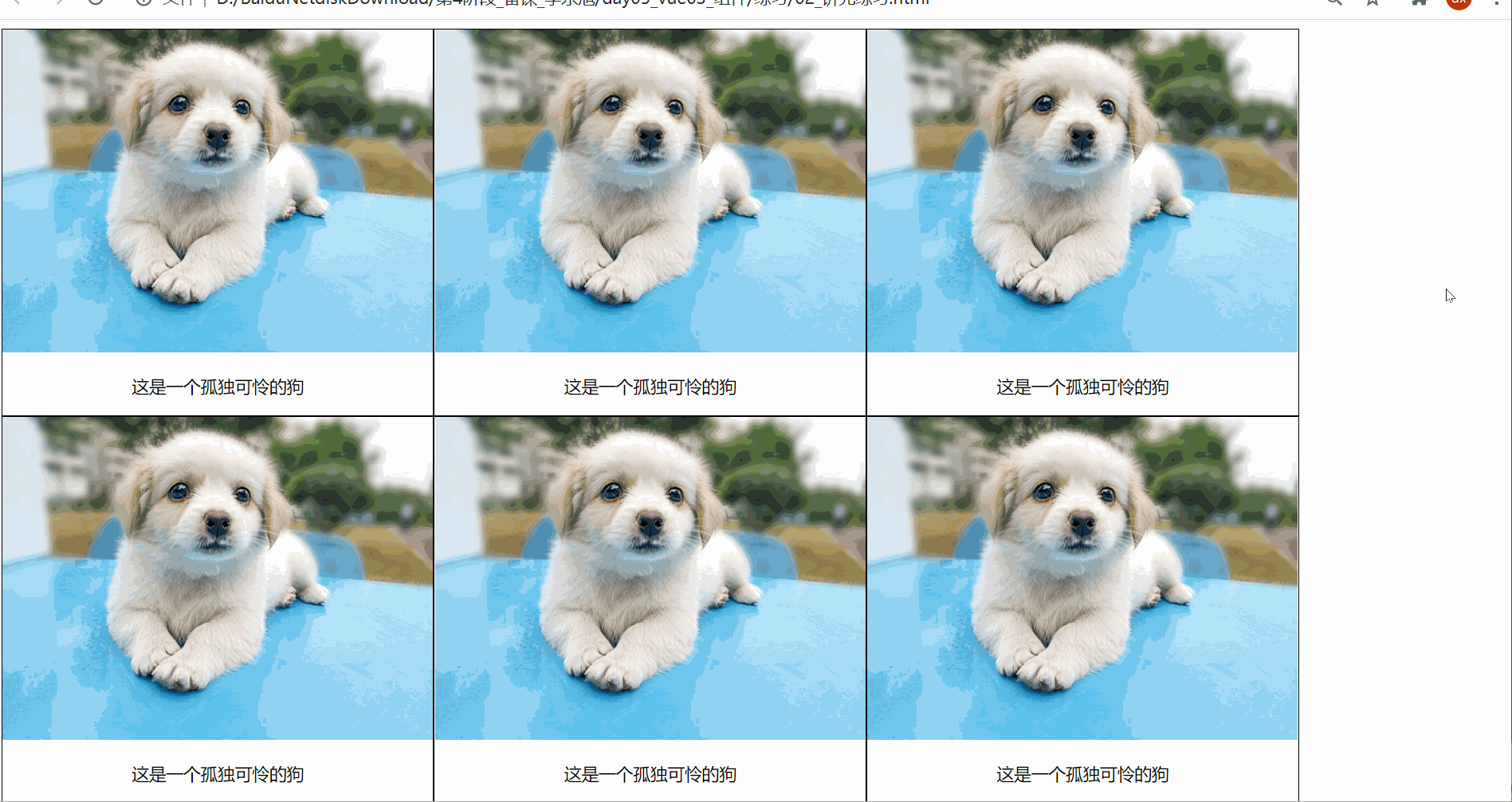
正確代碼(先不要看)
components/practise/Dog2.vue
<template><div class="my_div"><imgsrc="https://scpic.chinaz.net/files/pic/pic9/202003/zzpic23514.jpg"alt=""/><p :style="{backgroundColor: colorStr}" @click="btn">這是一個孤獨可憐的狗</p></div>
</template><script>
export default {data(){return {colorStr: ""}},methods: {btn(){this.colorStr = `rgb(${Math.floor(Math.random() * 256)}, ${Math.floor(Math.random() * 256)}, ${Math.floor(Math.random() * 256)})`}}
};
</script><style>
.my_div {width: 200px;border: 1px solid black;text-align: center;float: left;
}.my_div img {width: 100%;height: 200px;
}
</style>
附加練習_3.賣狗啦
目標: 把數據循環用組件顯示鋪設
數據:
[{dogImgUrl:"http://nwzimg.wezhan.cn/contents/sitefiles2029/10146688/images/21129958.jpg",dogName: "博美",},{dogImgUrl:"https://ss2.bdstatic.com/70cFvnSh_Q1YnxGkpoWK1HF6hhy/it/u=1224576619,1307855467&fm=26&gp=0.jpg",dogName: "泰迪",},{dogImgUrl:"https://ss2.bdstatic.com/70cFvnSh_Q1YnxGkpoWK1HF6hhy/it/u=2967740259,1518632757&fm=26&gp=0.jpg",dogName: "金毛",},{dogImgUrl:"https://pic1.zhimg.com/80/v2-7ba4342e6fedb9c5f3726eb0888867da_1440w.jpg?source=1940ef5c",dogName: "哈士奇",},{dogImgUrl:"https://timgsa.baidu.com/timg?image&quality=80&size=b9999_10000&sec=1563813435580&di=946902d419c3643e33a0c9113fc8d780&imgtype=0&src=http%3A%2F%2Fvpic.video.qq.com%2F3388556%2Fd0522aynh3x_ori_3.jpg",dogName: "阿拉斯加",},{dogImgUrl:"https://timgsa.baidu.com/timg?image&quality=80&size=b9999_10000&sec=1563813454815&di=ecdd2ebf479568453d704dffacdfa12c&imgtype=0&src=http%3A%2F%2Fwww.officedoyen.com%2Fuploads%2Fallimg%2F150408%2F1-15040Q10J5B0.jpg",dogName: "薩摩耶",},
]
圖示:
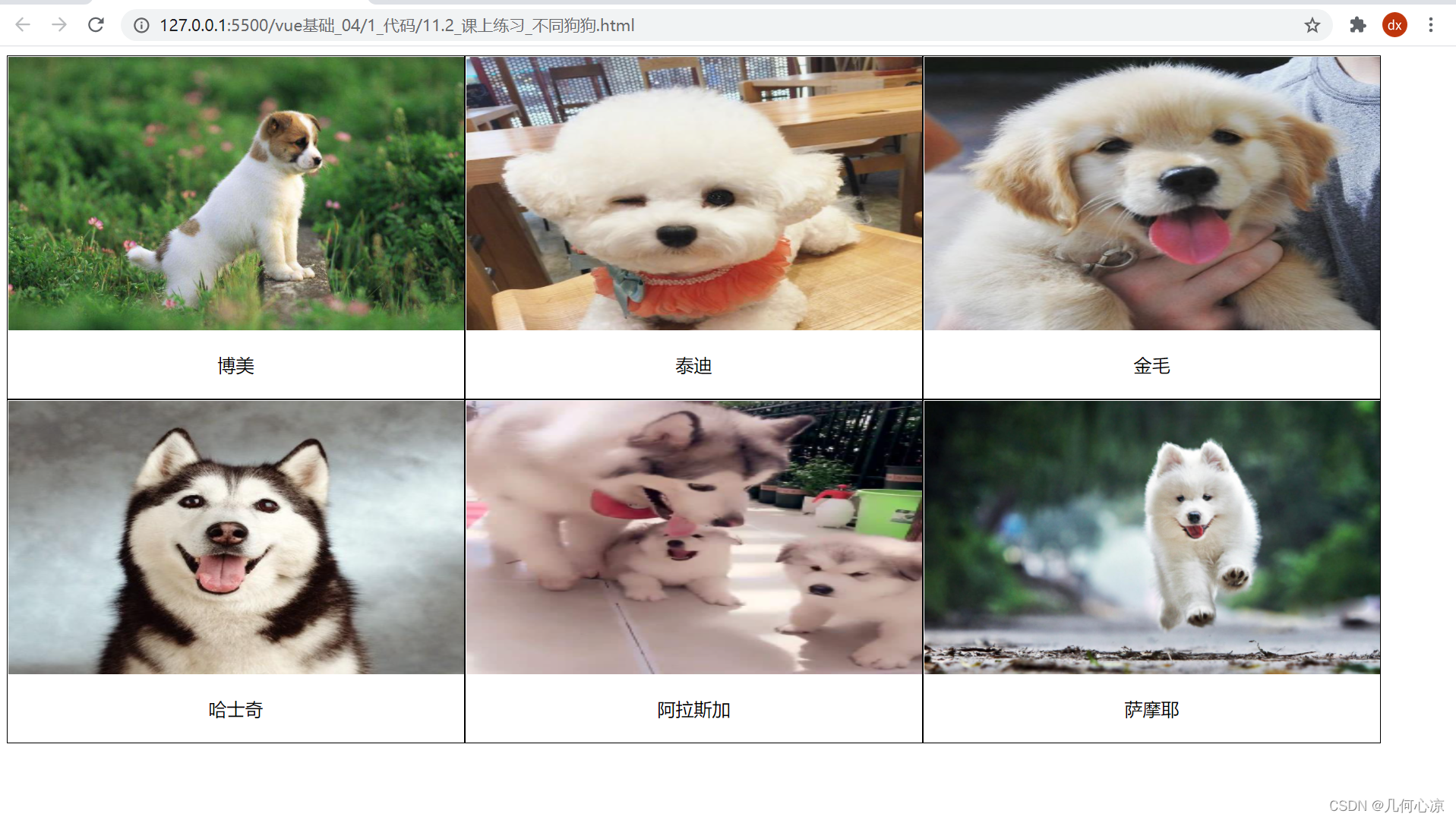
正確代碼(不可復制)
components/practise/Dog3.vue
<template><div class="my_div"><img :src="imgurl" alt="" /><p :style="{ backgroundColor: colorStr }" @click="btn">{{ dogname }}</p></div>
</template><script>
export default {props: ["imgurl", "dogname"],data() {return {colorStr: "",};},methods: {btn() {this.colorStr = `rgb(${Math.floor(Math.random() * 256)}, ${Math.floor(Math.random() * 256)}, ${Math.floor(Math.random() * 256)})`;},},
};
</script><style scoped>
.my_div {width: 200px;border: 1px solid black;text-align: center;float: left;
}.my_div img {width: 100%;height: 200px;
}
</style>
App.vue引入使用把數據循環傳給組件顯示
<template><div><Dog v-for="(obj, index) in arr":key="index":imgurl="obj.dogImgUrl":dogname="obj.dogName"></Dog></div>
</template><script>
import Dog from '@/components/practise/Dog3'
export default {data() {return {// 1. 準備數據arr: [{dogImgUrl:"http://nwzimg.wezhan.cn/contents/sitefiles2029/10146688/images/21129958.jpg",dogName: "博美",},{dogImgUrl:"https://ss2.bdstatic.com/70cFvnSh_Q1YnxGkpoWK1HF6hhy/it/u=1224576619,1307855467&fm=26&gp=0.jpg",dogName: "泰迪",},{dogImgUrl:"https://ss2.bdstatic.com/70cFvnSh_Q1YnxGkpoWK1HF6hhy/it/u=2967740259,1518632757&fm=26&gp=0.jpg",dogName: "金毛",},{dogImgUrl:"https://pic1.zhimg.com/80/v2-7ba4342e6fedb9c5f3726eb0888867da_1440w.jpg?source=1940ef5c",dogName: "哈士奇",},{dogImgUrl:"https://timgsa.baidu.com/timg?image&quality=80&size=b9999_10000&sec=1563813435580&di=946902d419c3643e33a0c9113fc8d780&imgtype=0&src=http%3A%2F%2Fvpic.video.qq.com%2F3388556%2Fd0522aynh3x_ori_3.jpg",dogName: "阿拉斯加",},{dogImgUrl:"https://timgsa.baidu.com/timg?image&quality=80&size=b9999_10000&sec=1563813454815&di=ecdd2ebf479568453d704dffacdfa12c&imgtype=0&src=http%3A%2F%2Fwww.officedoyen.com%2Fuploads%2Fallimg%2F150408%2F1-15040Q10J5B0.jpg",dogName: "薩摩耶",},],};},components: {Dog}
};
</script>
附加練習_4.選擇喜歡的狗
目標: 用戶點擊狗狗的名字, 在右側列表顯示一次名字
效果:
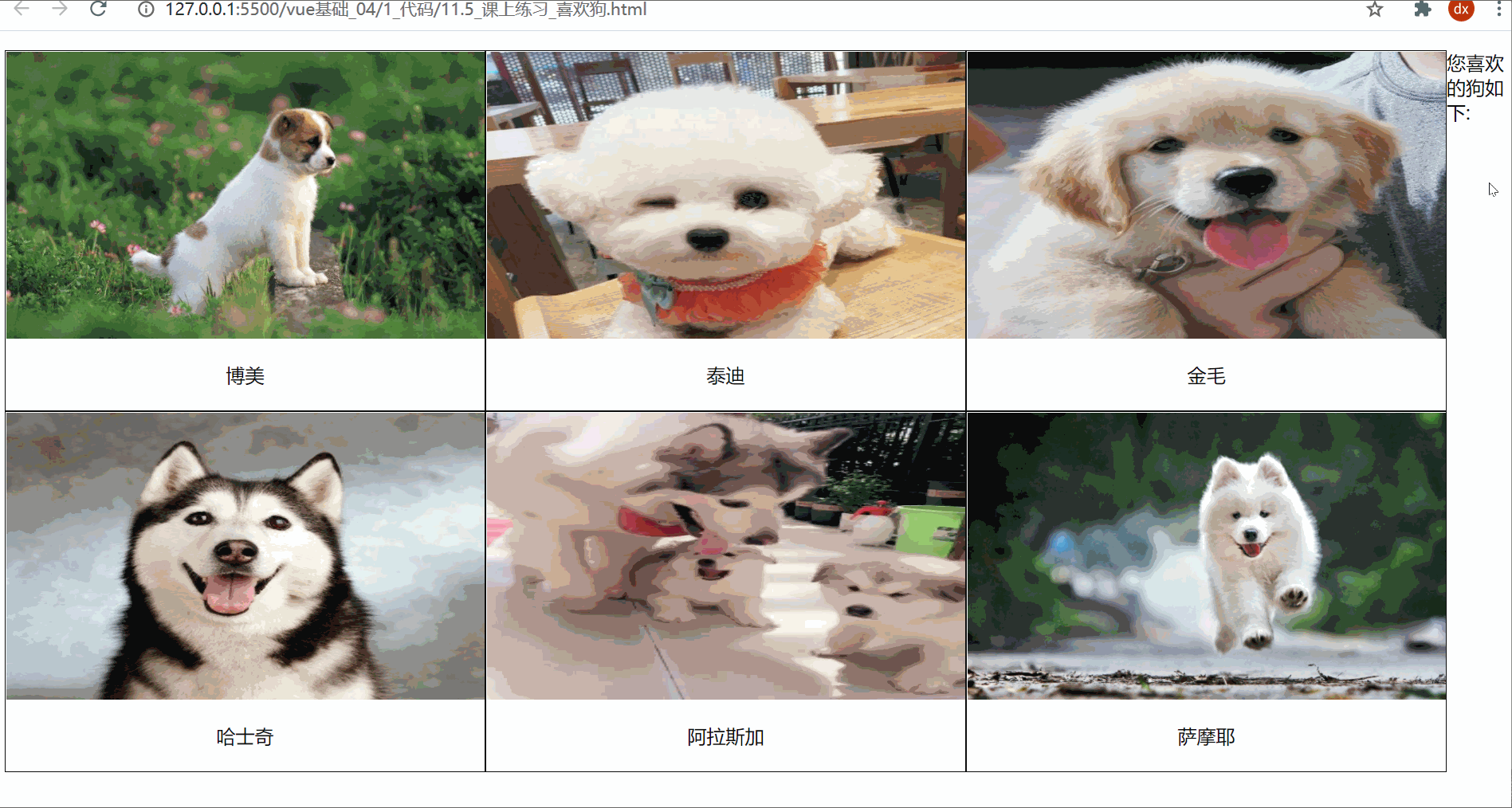
正確代碼(不可復制)
components/practise/Dog4.vue
<template><div class="my_div"><img :src="imgurl" alt="" /><p :style="{ backgroundColor: colorStr }" @click="btn">{{ dogname }}</p></div>
</template><script>
export default {props: ["imgurl", "dogname"],data() {return {colorStr: "",};},methods: {btn() {this.colorStr = `rgb(${Math.floor(Math.random() * 256)}, ${Math.floor(Math.random() * 256)}, ${Math.floor(Math.random() * 256)})`;// 補充: 觸發父級事件this.$emit("love", this.dogname);},},
};
</script><style scoped>
.my_div {width: 200px;border: 1px solid black;text-align: center;float: left;
}.my_div img {width: 100%;height: 200px;
}
</style>
App.vue
<template><div><Dogv-for="(obj, index) in arr":key="index":imgurl="obj.dogImgUrl":dogname="obj.dogName"@love="fn"></Dog><hr /><p>顯示喜歡的狗:</p><ul><li v-for="(item, index) in loveArr" :key="index">{{ item }}</li></ul></div>
</template><script>
import Dog from "@/components/practise/Dog4";
export default {data() {return {// 1. 準備數據arr: [{dogImgUrl:"http://nwzimg.wezhan.cn/contents/sitefiles2029/10146688/images/21129958.jpg",dogName: "博美",},{dogImgUrl:"https://ss2.bdstatic.com/70cFvnSh_Q1YnxGkpoWK1HF6hhy/it/u=1224576619,1307855467&fm=26&gp=0.jpg",dogName: "泰迪",},{dogImgUrl:"https://ss2.bdstatic.com/70cFvnSh_Q1YnxGkpoWK1HF6hhy/it/u=2967740259,1518632757&fm=26&gp=0.jpg",dogName: "金毛",},{dogImgUrl:"https://pic1.zhimg.com/80/v2-7ba4342e6fedb9c5f3726eb0888867da_1440w.jpg?source=1940ef5c",dogName: "哈士奇",},{dogImgUrl:"https://timgsa.baidu.com/timg?image&quality=80&size=b9999_10000&sec=1563813435580&di=946902d419c3643e33a0c9113fc8d780&imgtype=0&src=http%3A%2F%2Fvpic.video.qq.com%2F3388556%2Fd0522aynh3x_ori_3.jpg",dogName: "阿拉斯加",},{dogImgUrl:"https://timgsa.baidu.com/timg?image&quality=80&size=b9999_10000&sec=1563813454815&di=ecdd2ebf479568453d704dffacdfa12c&imgtype=0&src=http%3A%2F%2Fwww.officedoyen.com%2Fuploads%2Fallimg%2F150408%2F1-15040Q10J5B0.jpg",dogName: "薩摩耶",},],loveArr: []};},components: {Dog,},methods: {fn(dogName) {this.loveArr.push(dogName)},},
};
</script><style >
</style>
附加練習_5.賣完了
目標: 完成圖示的賣完了效果
需求:
- 如果為0了后面顯示賣光了!!!
- 如果庫存有值, 后面就不顯示賣光了!!!
- 如果庫存有值, 累計商品總數量
要求: 一行是一個組件進行復用, 這里要求必須用table>tr (也就是封裝tr組件)
組件使用注意: html正常解析, table>tr或者select>option, 雖然vue渲染頁面可以自定義, 但是還需要遵循瀏覽器的標簽關系
- table>tr中不能直接使用組件, 需要在tr的is屬性指定組件名
- select>option 也不能封裝options組件, 需要在option的is屬性指定組件名
效果演示:
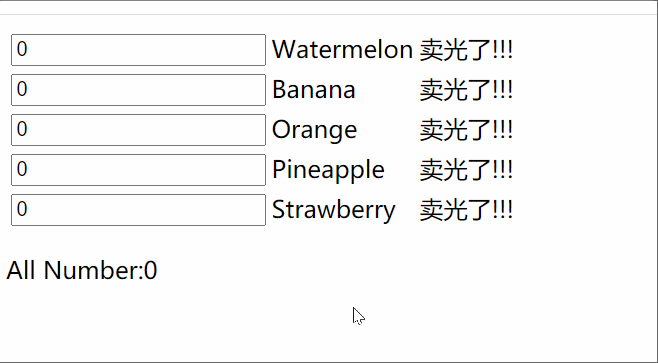
vue實例data里的數組如下
goodsArr: [{count: 0,goodsName: "Watermelon"}, {count: 0,goodsName: "Banana"}, {count: 0,goodsName: "Orange"}, {count: 0,goodsName: "Pineapple"}, {count: 0,goodsName: "Strawberry"}
]
正確代碼(不可復制)
components/practise/MyTr.vue
<template><tr><td><input type="number" v-model.number="obj['count']"/></td><td><span>{{ obj["goodsName"] }}</span></td><td><span v-show="obj['count'] == 0">賣光了!!!</span></td></tr>
</template><script>
export default {// 傳入對象有風險, 但是如果是一對一關系可以傳入對象-直接修改對象里的值影響外部效果props: ["obj"]
};
</script><style>
</style>
App.vue使用
<template><div><table><!-- 2. 使用tr組件, 傳入需要的數據 --><tris="myTr"v-for="(item, index) in goodsArr":key="index":obj="item":index="index"></tr></table><p>All Number:{{ sumNumber }}</p></div>
</template><script>
import MyTr from '@/components/practise/MyTr'
export default {data() {return {goodsArr: [{count: 0,goodsName: "Watermelon",},{count: 0,goodsName: "Banana",},{count: 0,goodsName: "Orange",},{count: 0,goodsName: "Pineapple",},{count: 0,goodsName: "Strawberry",},],};},components: {MyTr},computed: {sumNumber(){return this.goodsArr.reduce((sum, obj) => sum += obj.count * 1, 0)}}
};
</script><style>
</style>
附加練習_6.買點好吃的
目標: 商品列表顯示一下, 然后封裝組件實現增加減少功能并在最后統計總價
要求: 商品名, 增加 數量, 減少這一條封裝成組件使用
效果演示:
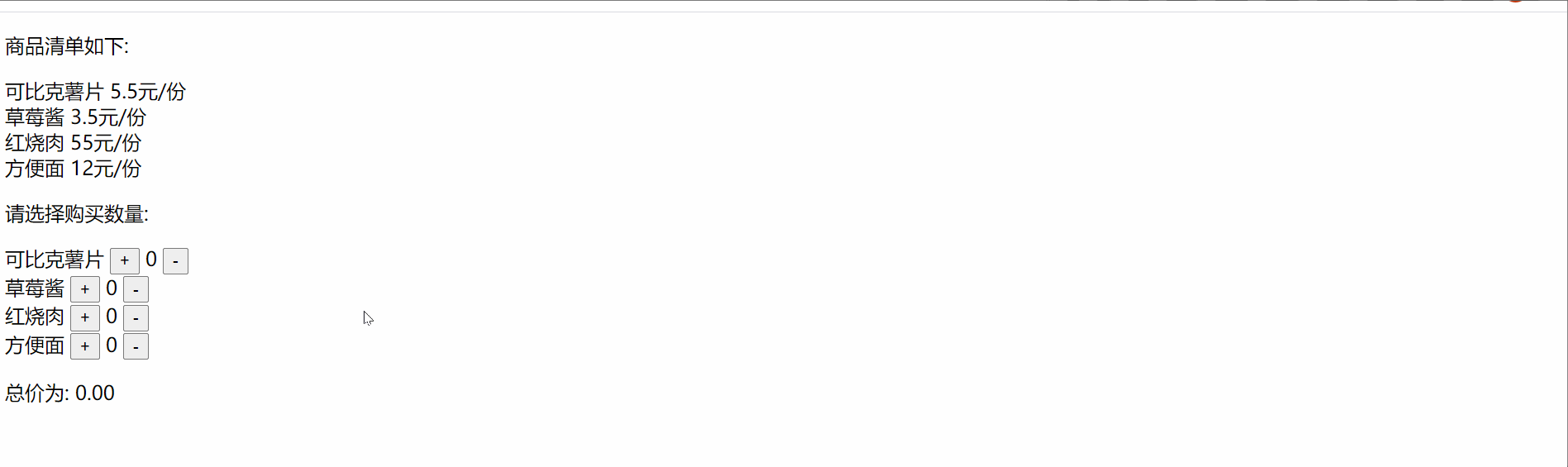
數據:
[{"shopName": "可比克薯片","price": 5.5,"count": 0},{"shopName": "草莓醬","price": 3.5,"count": 0},{"shopName": "紅燒肉","price": 55,"count": 0},{"shopName": "方便面","price": 12,"count": 0}
]
正確代碼(不可復制)
components/practise/Food.vue
<template><div><span>{{ goodsname }}</span><button @click="add(ind)">+</button><span> {{ count }} </span><button @click="sec(ind)">-</button></div>
</template><script>
export default {props: ['goodsname', 'ind', 'count'], // 商品名,索引,數量methods: {add(ind){this.$emit('addE', ind)},sec(ind){this.$emit("secE", ind)}}
};
</script>
App.vue
<template><div><p>商品清單如下:</p><div v-for="(obj, index) in shopData" :key="index">{{ obj.shopName }} -- {{ obj.price }}元/份</div><p>請選擇購買數量:</p><Foodv-for="(obj, index) in shopData":key="index + ' '":goodsname="obj.shopName":ind="index":count="obj.count"@addE="addFn"@secE="secFn"></Food><p>總價為: {{ allPrice }}</p></div>
</template><script>
import Food from "@/components/practise/Food";
export default {data() {return {// 商品數據shopData: [{shopName: "可比克薯片",price: 5.5,count: 0,},{shopName: "草莓醬",price: 3.5,count: 0,},{shopName: "紅燒肉",price: 55,count: 0,},{shopName: "方便面",price: 12,count: 0,},],};},components: {Food,},methods: {addFn(ind){this.shopData[ind].count++},secFn(ind){this.shopData[ind].count > 0 && this.shopData[ind].count--}},computed: {allPrice(){return this.shopData.reduce((sum, obj) => sum += obj.count * obj.price, 0)}}
};
</script>
寫在最后
?原創不易,還希望各位大佬支持一下\textcolor{blue}{原創不易,還希望各位大佬支持一下}原創不易,還希望各位大佬支持一下
👍 點贊,你的認可是我創作的動力!\textcolor{green}{點贊,你的認可是我創作的動力!}點贊,你的認可是我創作的動力!
?? 收藏,你的青睞是我努力的方向!\textcolor{green}{收藏,你的青睞是我努力的方向!}收藏,你的青睞是我努力的方向!
?? 評論,你的意見是我進步的財富!\textcolor{green}{評論,你的意見是我進步的財富!}評論,你的意見是我進步的財富!



)












)


